सिस्टम रजिस्ट्री में अमान्य फ़ाइल पथ हैं - Windows नवीनीकरण त्रुटि
यदि आप त्रुटि संदेश का सामना कर रहे हैं, तो जब आप Windows 7/8/8.1 से विंडोज 10(Windows 10) या विंडोज 10(Windows 10) से विंडोज 11(Windows 11) में अपग्रेड करने का प्रयास करते हैं, तो सिस्टम रजिस्ट्री में अमान्य फ़ाइल पथ(The system registry contains invalid file paths) होते हैं , तो यह पोस्ट आपकी मदद करने के लिए है। इस समस्या को सफलतापूर्वक दूर करने के लिए आप इस पोस्ट में हमारे द्वारा प्रस्तुत किए जाने वाले समाधानों को आजमा सकते हैं।
जब आप इस समस्या का सामना करते हैं। आपको निम्न पूर्ण त्रुटि संदेश प्राप्त होगा;
The system registry contains invalid file paths. Installation cannot proceed. This system image was applied without guaranteeing that drive-letter assignments would match across computers.
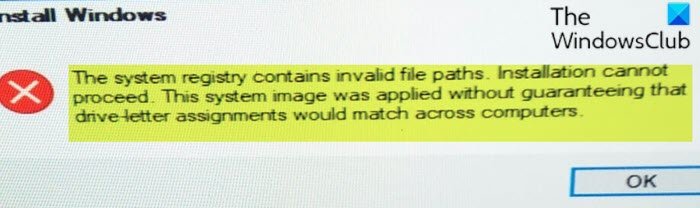
जब यह त्रुटि संकेत प्रकट होता है और उपयोगकर्ता ठीक पर क्लिक करता है, तो यह पुनरारंभ होता है और निम्न संदेश प्रकट होता है:
Any changes made to the computer will be undone…
आधे अनंत काल के बाद एक पुनरारंभ होता है और उसके बाद उपयोगकर्ता अपने पुराने विंडोज(Windows) को फिर से स्थापित पाएंगे।
सिस्टम रजिस्ट्री में अमान्य फ़ाइल पथ हैं
यदि आप इस समस्या का सामना कर रहे हैं, तो आप नीचे दिए गए हमारे अनुशंसित समाधानों को बिना किसी विशेष क्रम में आज़मा सकते हैं और देख सकते हैं कि क्या इससे समस्या को हल करने में मदद मिलती है।
- (Delete)सिस्टम आरक्षित(System Reserved) विभाजन के ड्राइव अक्षर को हटाएँ
- (Delete)सिस्टम वेरिएबल(System Variables) में कुछ प्रविष्टियां हटाएं
- विंडोज 11/10 को क्लीन इंस्टाल करें।
आइए सूचीबद्ध समाधानों में से प्रत्येक से संबंधित प्रक्रिया के विवरण पर एक नज़र डालें।
1] सिस्टम आरक्षित विभाजन(System Reserved Partition) के ड्राइव अक्षर को हटा दें(Delete)
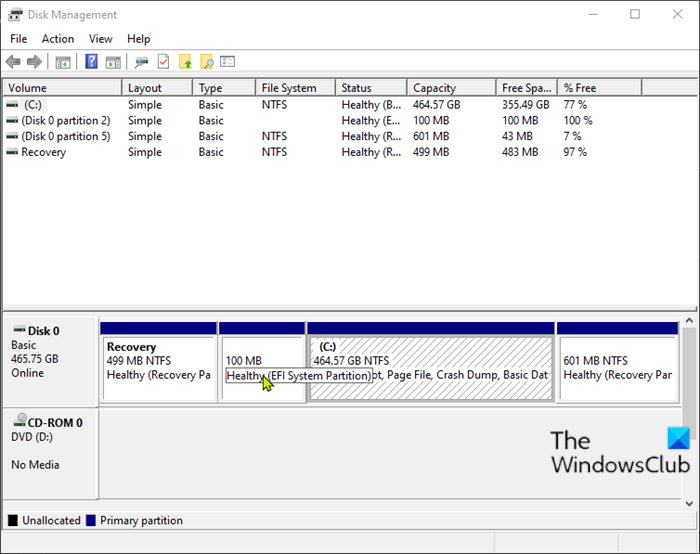
सिस्टम आरक्षित विभाजन के ड्राइव अक्षर को हटाने के लिए , निम्न कार्य करें:
- रन डायलॉग को इनवाइट करने के लिए Windows key + R दबाएं ।
- रन डायलॉग बॉक्स में, टाइप करें diskmgmt.msc और (diskmgmt.msc)डिस्क प्रबंधन खोलने(open Disk Management) के लिए एंटर दबाएं ।
- खुलने वाली विंडो में, निचले फलक में सिस्टम आरक्षित विभाजन पर राइट-क्लिक करें और ( System Reserved partition)ड्राइव अक्षर और पथ बदलें चुनें।( Change Drive Letter and Paths.)
- खुलने वाले संवाद में, निकालें बटन( Remove button) पर क्लिक करें ।
- डिस्क प्रबंधन(Disk Management) कंसोल से बाहर निकलें और अपने पीसी को पुनरारंभ करें।
बूट पर, नवीनीकरण का पुन: प्रयास करें और देखें कि क्या प्रक्रिया बिना सिस्टम रजिस्ट्री के सफलतापूर्वक पूर्ण हो जाएगी या नहीं, इसमें अमान्य फ़ाइल पथ(The system registry contains invalid file paths) त्रुटि है। अन्यथा(Otherwise) , अगले समाधान का प्रयास करें।
2 ] सिस्टम वेरिएबल(System Variables) में कुछ प्रविष्टियां हटाएं(] Delete)
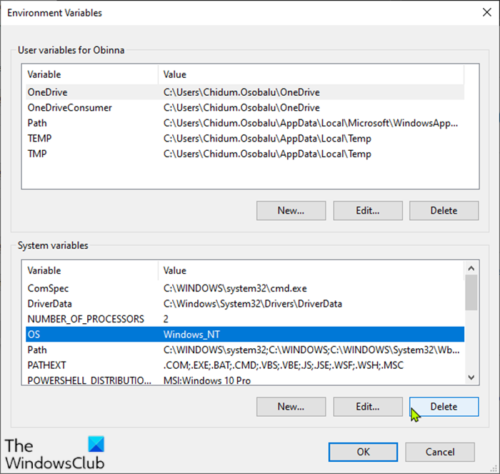
Windows 7/8/8.1 पर कुछ सिस्टम वेरिएबल प्रविष्टियों को हटाने के लिए, निम्न कार्य करें:
- रन डायलॉग बॉक्स को आमंत्रित करें।
- रन डायलॉग बॉक्स में, कंट्रोल सिस्टम(control system) टाइप करें और सिस्टम कंट्रोल पैनल(System Control Panel) खोलने के लिए एंटर(Enter) दबाएं ।
- सिस्टम विंडो में, बाएं कॉलम में उन्नत सिस्टम सेटिंग्स चुनें।(Advanced System Settings)
- सिस्टम गुण(System Properties) विंडो में, पर्यावरण चर(Environment Variables) बटन पर क्लिक करें।
- सिस्टम वेरिएबल के अंतर्गत, Path पर क्लिक करें ।
- अब निम्न पथ वाली प्रविष्टियों को छोड़कर प्रत्येक प्रविष्टि को हटा दें:
C:\Windows\system32
C:\Windows\Powershell
एक बार हो जाने के बाद, पीसी को पुनरारंभ करें और फिर से अपग्रेड करने का प्रयास करें और देखें कि समस्या हल हो गई है या नहीं। यदि बाद वाला मामला है, तो अगले समाधान का प्रयास करें।
3] विंडोज 11/10 को क्लीन इनस्टॉल करें
यदि आप अद्यतन सहायक का उपयोग कर रहे हैं या माउंटेड (Update Assistant)Windows 11/10आईएसओ(ISO) के भीतर से सीधे सेटअप चला रहे हैं, तो सिस्टम रजिस्ट्री में अमान्य फ़ाइल पथ(The system registry contains invalid file paths) त्रुटि होने की सबसे अधिक संभावना है ।
यह समाधान आपको मशीन पर स्थापित विंडोज 11/10 को साफ करने की कोशिश करता है और देखें कि क्या आप इस अपग्रेड ब्लॉक को पा सकते हैं।
Hope this helps!
Related posts
विंडोज अपग्रेड त्रुटि 0xC1900101-0x4000D ठीक करें
विंडोज अपग्रेड को ठीक करें त्रुटि 0x80070570 - 0x2000C . स्थापित करें
Windows अद्यतन त्रुटि कोड को ठीक करें 0x800704B8 - 0x3001A
विंडोज अपग्रेड त्रुटि 0xc1900200 या 0xC1900202 ठीक करें
विंडोज 11/10 . पर विंडोज अपग्रेड एरर 0x800705AA ठीक करें
Hid.dll नहीं मिला या Windows 10 में त्रुटि गुम है
विंडोज 11/10 में आईपीवी4 पर स्टार्ट पीएक्सई को कैसे ठीक करें?
Windows 10 पर Realtek HD ऑडियो ड्राइवर विफलता, त्रुटि OxC0000374 स्थापित करें
फिक्स d3dx dll फ़ाइल में विंडोज़ 11/10 में त्रुटियाँ गायब हैं
Windows 11/10 में ShellExecuteEx विफल त्रुटि को ठीक करें
विंडोज अपग्रेड को ठीक करें त्रुटि 0x80070002 - 0x3000D . स्थापित करें
विंडोज अपग्रेड त्रुटि कोड और समाधानों की सूची
Windows 11/10 पर WpnUserService.dll त्रुटि को ठीक करें
विंडोज पीसी पर स्टीम मिसिंग कंटेंट मेनिफेस्ट त्रुटि को ठीक करें
Windows 11/10 में फ़ाइल में विशेषताएँ लागू करने में त्रुटि हुई
Windows 10 में स्टार्टअप पर स्क्रिप्ट फ़ाइल HPAudioswitchLC.vbs नहीं ढूँढ सकता
विंडोज़ 11/10 . पर फ़ोटो ऐप त्रुटि 0x80070020 को कैसे ठीक करें
Windows नवीनीकरण त्रुटियों का निदान करने के लिए SetupDiag.exe का उपयोग कैसे करें
क्षमा करें, हम Windows 10 में ऑफ़लाइन फ़ाइल त्रुटि नहीं खोल सके
विंडोज 10 अपग्रेड को ठीक करें त्रुटि 0x8007042B - 0x2000D . स्थापित करें
